 文案作者:Tifanny
文案作者:Tifanny华为笔记本开机黑屏怎么用U盘装win7专业版?现在电脑已经成为大家生活的一部分了,用电脑看电视,听歌,上网,玩游戏等等,但是当电脑系统出问题时,就要重新安装系统了,很多新手不会安装系统,这个时候在重装系统的软件选择上也是至关重要,这里向大家推荐一款比较稳定的云骑士一键装机大师软件,那么接下来就以云骑士装机大师为例为大家介绍一下,怎么使用U盘启动盘在笔记本开机黑屏的情况下安装win7专业版。
U盘启动盘装系统步骤阅读
U盘启动盘装系统操作步骤
01 准备好一个制作好的U盘PE系统启动盘,然后将U盘插在电脑的USB接口,开机并不断按下启动U盘快捷键。

02 在进入系统启动菜单中选择有USB字样的选项并回车。

03 系统启动后会进入云骑士PE界面,新机型选择Windows8 PE,老机型可以选择Windows 2003 PE,选择完毕后回车进入。

04 根据电脑位数选择进入PE系统,一般来说选择64位,如果电脑是32位的则选择32位,选择后回车进入。

05 进入PE系统之后会自动打开云骑士PE安装工具,勾选刚下载好的win7系统,最后点击安装系统,之后请耐心等待,安装完成。

06 安装完成后点击重启,云骑士装机大师就会重启电脑并对系统进行安装,这里时间比较长请耐心等待下,在系统重启了两次以后就安装完成了。

win10延续了win8开始的快速启动功能,可以数据的缓存大幅减少开机所用的时间,是一个很实用的功能,但很多升级了win10的朋友发现在怎么去设置快速启动这个功能,下面小编就教大家如何设置win10快速启动的方法。
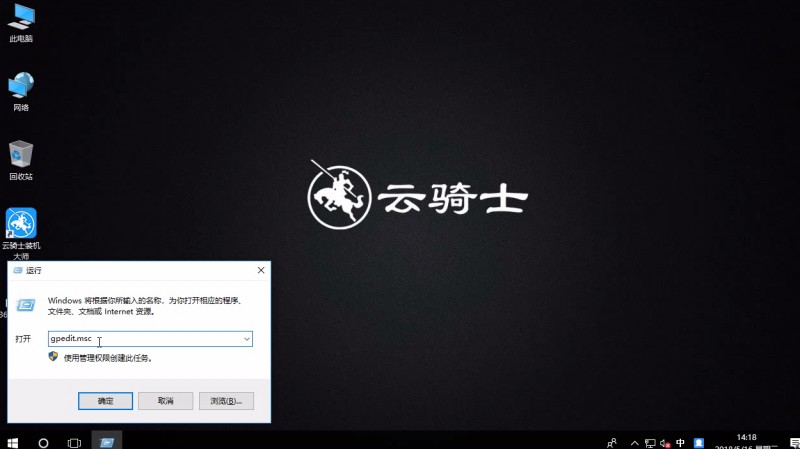
电脑开不了机怎么用U盘启动盘装win7专业版?现在电脑已经成为大家生活的一部分了,用电脑看电视,听歌,上网,玩游戏等等,但是当电脑系统出问题时,就要重新安装系统了,很多新手不会安装系统,这个时候在重装系统的软件选择上也是至关重要,这里向大家推荐一款比较稳定的云骑士一键装机大师软件,那么接下来就以云骑士装机大师为例为大家介绍一下,怎么使用U盘启动盘在电脑开不了机的情况下安装win7专业版系统。

系统故障相关教程






